* 導師視頻講解:[去聽課](https://www.bilibili.com/video/BV1Cb4y1171H?p=15)
>[success] **技術支持說明:**
>**1**.一般以自主學習為主
> **2**.可到官方問答社區中提問:[**去提問**](https://bbs.csdn.net/forums/nb-iot)
> **3**.工程師**會盡快**解答社區問題,但他們是一線開發,【**難以保證**】解答時效,解答辛苦,感謝理解!
<br/>
上節課講解了如何創建工程,但其實ST官方已經創建好一個模板工程,開發者只需要移植該模板工程并進行必要配置即可。
<br/>
## **下載ST的標準庫**
本節課需要使用ST標準庫,其所在目錄如圖所示。

>[info] 如您還沒下載,可前往下載頁:[前往](2384616)
<br/>
## **官方模板工程的移植**
創建一個用于存放工程文件的文件夾,并命名為Project。筆者也創建的了一個Project文件夾,在配套的資料的如下位置:
```
/STM32開發指南/STM32 Pro(Std) 主板 配套源代碼/3. 移植官方標準工程模板/Project
```
<br/>
在標準庫中找到官方模板工程,如圖所示。

<br/>
將以下目錄和文件復制到剛才創建的 Project 目錄中,如圖所示。

<br/>
復制后的結果如圖所示。
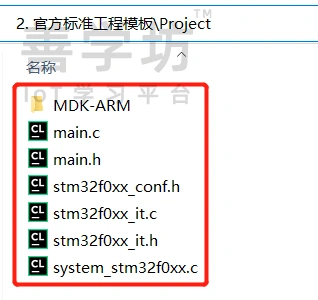
<br/>
接著,把標準庫中的 Libraries 目錄也復制過來,如圖所示。
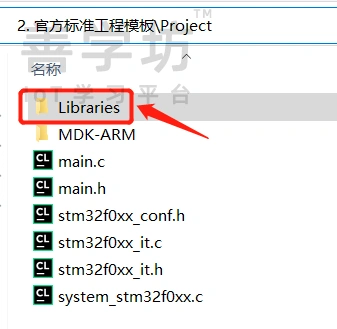
<br/>
打開MDK-ARM 目錄,然后打開工程文件,如圖所示。
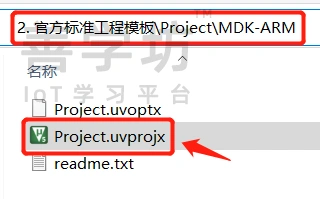
<br/>
打開文件管理器,如圖所示。

<br/>
選擇芯片型號 STM32F030,然后點擊Set as Current Target,如圖所示。

<br/>
除 STM32F030 外,把其它型號全部刪除。

###
刪除方法如下:
* 選中對象,然后點擊紅色“Delete”,如圖所示。

* 刪除完成,如圖所示。

<br/>
刪除CMSIS中的所有文件
* 選中CMSIS中的所有文件,并點擊上方的交叉圖標,如圖所示。

* 刪除完成,如圖所示。

<br/>
給CMSIS重新新添加文件,步驟如下:
* 點擊Add Files,如圖所示。

###
* 返回上一級目錄,如圖所示。

###
* 進入 Libraries 目錄,如圖所示。

###
* 進入 CMSIS 目錄,如圖所示。

###
* 進入 Device 目錄,如圖所示。

###
* 進入 ST 目錄,如圖所示。

###
* 進入 STM32F0xx 目錄,如圖所示。

###
* 進入 Source 目錄,如圖所示。

###
* 進入Templates 目錄,如圖所示。

###
* 添加 system_stm32f0xx.c文件,如圖所示。

<br/>
* 添加下一個文件,進入arm目錄,如圖所示。

###
* 添加 startup_stm32f030.s 文件,如圖所示。

>[warning]在選擇文件前,需要按如圖所示把文件過濾器更改為Asm Source file(\*.s\*;\*.src;\*.\*.a\*)
###
* 添加完成,如圖所示。

<br/>
刪除 StdPeriph_Driver 下所有文件,如圖所示。

###
刪除完成,點擊 "OK",如圖所示。。

<br/>
<br/>
<br/>
## **官方模板工程的配置**
點擊魔法棒,如圖所示。

<br/>
點擊Device選項卡,
* 如果使用的是**STM32 Pro主板**,那么選擇STM32F0 Series→STM32F0→**STM32F030C8Tx**,然后點擊OK,如圖所示。

<br/>
* 如果使用的是**STM32 Std主板**,那么選擇STM32F0 Series→STM32F0→**STM32F030F4Px**,然后點擊OK,如圖所示。

<br/>
切換至 "Output" 選項卡,勾選“Create Hex File”,如圖所示。

<br/>
點擊C/C++選項卡,在 "C/C++" 選項卡,進行如圖所示設置,并且點擊OK

###
其中,Define內容:
```
USE_STDPERIPH_DRIVER,STM32F030
```
Include Paths內容:
```
..\;..\Libraries\CMSIS\Include;..\Libraries\CMSIS\Device\ST\STM32F0xx\Include;..\Libraries\STM32F0xx_StdPeriph_Driver\inc;..\Libraries\STM32F0xx_CPAL_Driver\inc
```
###
至此,我們已經移植和配置完成,接下來編譯一下模板工程。
<br/>
## **編譯模板工程**
點擊Rebuild按鈕,編譯整個工程,如圖所示。

<br/>
如上述操作正確,則編譯成功,如圖所示。

<br/>
<br/>
## **商務合作**
如有以下需求,可掃碼添加管理員好友,注明“**商務合作**”
* 項目定制開發,技術范圍:**NB-IoT**、**CATn(4G)**、**WiFi**、**ZigBee**、**BLE Mesh**以及**STM32**、**嵌入式Linux**等;
* 入駐平臺,成為講師;
* 接項目賺外快;
* 善學坊官網:[www.sxf-iot.com](https://www.sxf-iot.com/)

(非商務合作**勿擾**,此處**非**技術支持)
- 課程簡介
- 配套資源下載
- 配套開發套件簡介
- 簡介
- 硬件組成 & 技術參數
- STM32 Pro 主板 原理圖 & PCB圖
- STM32 Std 主板 原理圖 & PCB圖
- 板載設備使用說明
- STM32開發指南
- 1. 搭建開發環境
- 1.1 Keil MDK簡介與安裝
- 1.2 STM32 Pack 簡介與安裝
- 1.3 CH34x 驅動簡介與安裝
- 1.4 ISP 串口下載工具
- 1.5 串口調試工具
- 2. STM32 開發基礎
- 2.1 新建工程
- 2.2 實現第1個程序
- 2.3 Hex 文件燒錄詳解
- 3. 移植官方標準工程模板
- 4. GPIO實驗:LED
- 5. 系統延時應用
- 6. GPIO實驗:按鍵
- 7. GPIO中斷實驗——按鍵觸發實驗
- 8. 使用定時器TIM3
- 9. 串口通信實驗
- 10. ADC 實驗
- 11. OLED顯示器實驗
- 12. SDK 設計思想
- 13. SDK 架構解析
- 14. 多任務應用實驗
- 15. 輸入型任務:按鍵輸入實驗
- 16. 輸入型任務:串口接收實驗
- 17. 高精度溫濕度傳感器實驗
- 進階課程
